Cum să accelerezi un videoclip pe iPhone: 3 aplicații prietenoase disponibile
Știm că fotografiile și videoclipurile realizate cu un iPhone au o calitate foarte înaltă. Are capabilități de editare pe cameră și editori încorporați, cum ar fi un efect de time-lapse și slow-motion. Cu toate acestea, să presupunem că trebuie să accelerați un videoclip care se redă deja în ritm mediu. În acest caz, nu veți putea folosi efectul time-lapse. Din acest motiv, veți avea nevoie de o aplicație pe iPhone pentru a accelera filmul pe care îl vizionați. Deci, fără alte prelungiri, iată o listă de aplicații care vă vor ajuta accelerați un videoclip pe un iPhone.
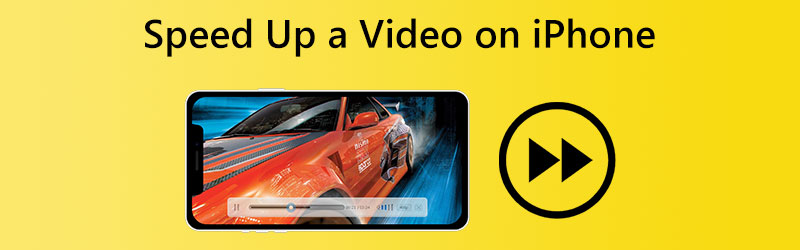

Partea 1. Cum să accelerezi un videoclip pe iPhone
1. iMovie
iMovie este un editor video puternic pe care utilizatorii îl pot descărca gratuit. Conține o mulțime de funcții și instrumente simple de editare. Oferă utilizatorilor posibilitatea de a edita filme într-o varietate de moduri. Puteți obține această aplicație la convenția dvs. Folosind acest program, aveți posibilitatea de a crea un videoclip care se redă la o rată comparabilă cu cea normală sau de a fi redat la o viteză mult mai rapidă. Alegeți tempo-ul dorit pentru filmul dvs. Este nevoie de câteva atingeri pe tastele corespunzătoare de pe tastatură.
Pasul 1: Porniți programul cunoscut sub numele de iMovie. Dacă nu aveți aplicația pe iPhone, o puteți obține din App Store ca descărcare gratuită dacă nu o aveți deja. Pentru a începe un proiect, faceți clic pe Film pictogramă și alegeți Creați un proiect nou opțiune.
Pasul 2: Alegeți unul sau mai multe clipuri video din sortimentul disponibil în aplicația Fotografii de pe dispozitivul dvs. mobil. Apoi, pe ecran, folosești pentru a edita, alege pictograma etichetată cu cuvântul Viteză. Când vizionați un videoclip pe un iPhone, puteți face ca redarea să meargă mai rapid, glisând punctul mic de pe ecran spre dreapta.
Pasul 3: Simpla apăsare a butonului Efectuat va duce procedura la final pentru dvs. După aceea, puteți găsi opțiunea de a salva videoclipul selectând Acțiune buton. Atingeți-l pentru a salva filmul pe smartphone.

2. Încet Rapid Încet
Aplicația pentru iPhone, Slow Fast Slow, poate fi utilizată pentru a încetini și accelera videoclipurile. Este o aplicație pentru modificarea vitezei de redare a filmelor înregistrate pe dispozitive mobile bazate pe iOS. Funcționează deosebit de bine cu filmele cu încetinitorul. Cu toate acestea, orice videoclip poate fi încetinit sau accelerat folosind cronologia interactivă automată a iPhone-ului. Această aplicație este disponibilă și pe iPad. De asemenea, aveți opțiunea de a împărți filmul în mai multe bucăți și de a regla ritmul fiecărui segment în mod independent. În plus, permite încărcarea și partajarea videoclipurilor modificate direct pe platformele de rețele sociale. Examinați următoarea listă pentru pașii specifici:
Pasul 1: Obțineți aplicația Slow Fast Slow din App Store, apoi lansați aplicația. Pentru a alege videoclipurile pe care doriți să le vizionați, atingeți La care se adauga semnează în partea de jos a ecranului.
Pasul 2: După aceea, puteți adăuga sau șterge punctul de timp dând ecranului o apăsare prelungită. Puteți modifica viteza porțiunii relevante trăgând liniile dintre locații.
Pasul 3: În cele din urmă, va trebui să salvați videoclipurile atingând Export buton.
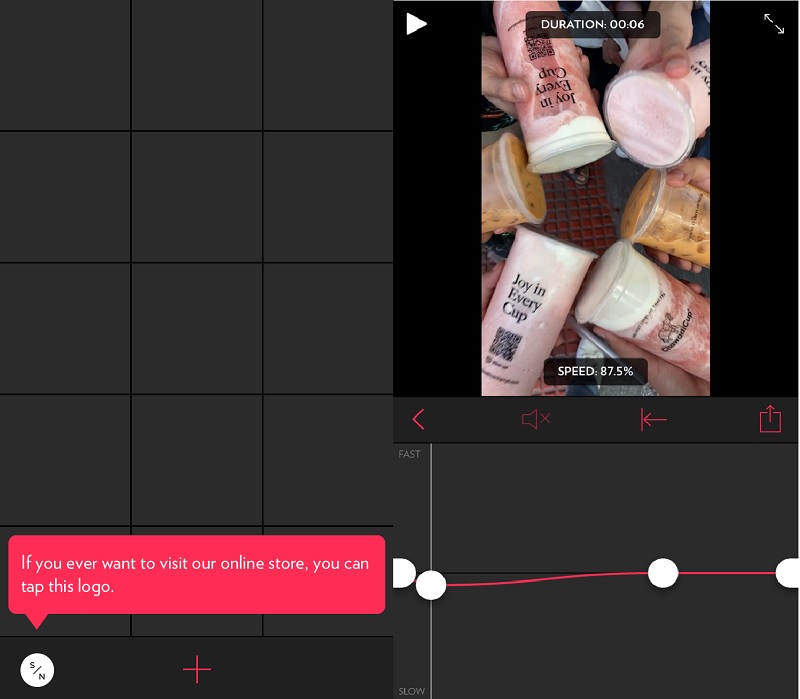
Partea 2. Cel mai bun schimbător de viteză video pentru Mac și Windows
Puteți sincroniza filmele și accelera videoclipurile iPhone pe computerul Windows sau Mac atunci când spațiul de stocare iPhone este periculos de redus. În acest scenariu, Vidmore Video Converter vă va fi de mare folos. Este un convertor și editor video flexibil care poate accelera videoclipurile iPhone, poate converti formate video, poate modifica efectele video și multe altele. Puteți accelera videoclipul în loc să selectați una dintre opțiunile mai provocatoare. Programul acceptă peste două sute de tipuri distincte de fișiere video și audio.
Deoarece Vidmore Movie Converter salvează și acceptă o varietate de tipuri de fișiere, veți avea posibilitatea de a vă accelera videoclipul în mai multe formate diferite. Vidmore Video Converter este un editor video simplu de utilizat, chiar și pentru utilizatorii fără experiență și este de mare ajutor.
Pasul 1: Vidmore Video Converter poate fi descărcat fără taxă înainte de expirarea perioadei de probă. După ce a fost instalat, este compatibil cu computerele Windows și Mac OS X.
The Trusa de scule meniul este locul în care veți găsi opțiunea de ajustare Controler de viteză video. După aceea, puteți adăuga videoclipuri la acest controler de viteză atingând butonul La care se adauga butonul și alegerea filmelor de pe computer.
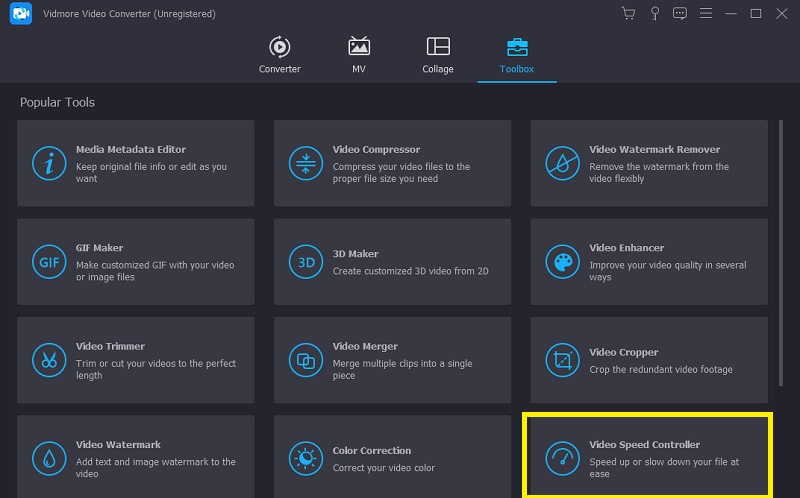
Pasul 2: Folosiți un ritm care se situează între și dacă aveți nevoie să meargă încet, indiferent de motiv. De îndată ce alegeți o viteză, ecranul de sus se va schimba automat pentru a vă arăta rezultatul dacă o veți folosi. Dacă aveți multe filme diferite cu durate diferite, puteți alege ritmul care va funcționa cel mai bine pentru fiecare film.
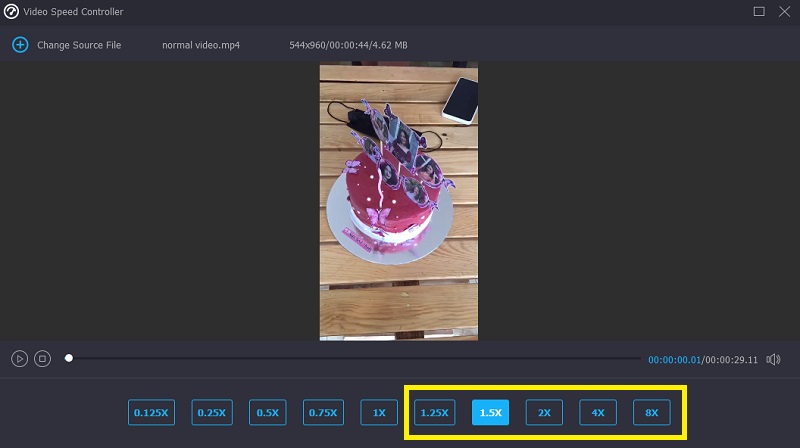
Pasul 3: Pentru a modifica parametrii pentru modul în care este redat videoclipul, alegeți Ieșire din meniul care se derulează. De asemenea, puteți schimba formatul final al videoclipului în acest moment. După ce ați determinat ce fișier ar funcționa cel mai bine, alegeți-l și faceți clic pe O.K buton.
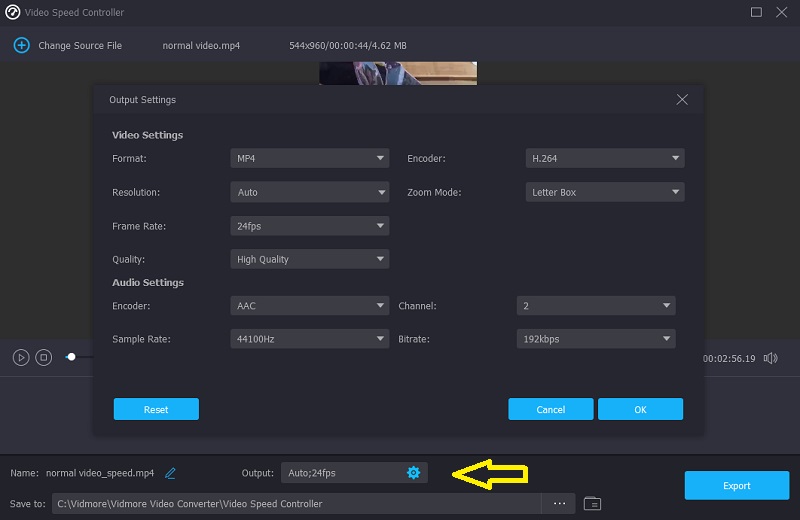
În ultimul pas, alegeți o locație pe computer pentru a salva clipul video. După aceea, alegeți Export din meniul derulant și faceți clic pe butonul pentru a începe.
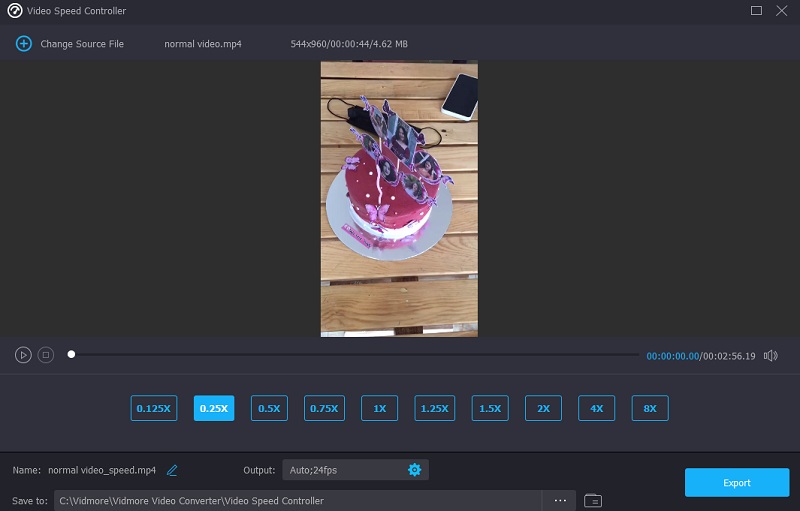
Partea 3. Întrebări frecvente despre accelerarea unui videoclip pe iPhone
Cum să accelerezi un clip video pe iPhone cu mai mult de 2 ori?
Aveți opțiunea de a utiliza editorul încorporat, care se numește iMovie. Permite încetinirea videoclipurilor iPhone cu până la de două ori viteza lor medie. De asemenea, aveți opțiunea de a utiliza aplicațiile de editare care au fost recomandate anterior pentru a vă ajuta.
Aplicația Slow Fast Slow menține sunetul videoclipului original?
Slow Fast Aplicația Slow include un controler vocal, unul dintre numeroasele sale puncte forte. După ce videoclipul este modificat, utilizatorii au posibilitatea de a modifica și de a păstra tonul videoclipului original.
Care este dezavantajul accelerarii unui videoclip?
Accelerarea videoclipurilor va duce la pierderea de cadre individuale pe secundă.
Concluzii
Acestea sunt câteva dintre modalități cum să accelerezi un videoclip pe iPhone. Această postare a oferit deja sugestii valoroase, așa că nu trebuie să fii un expert în editarea programelor pentru a le folosi. Vidmore Video Converter este aici pentru a vă ajuta. Cu toate acestea, dacă rămâneți fără spațiu de stocare și preferați un instrument de editare care rulează pe un desktop.



